Как да инсталирате Kodi 19 Matrix на Amazon Fire Stick
Вън със старото, вътре с новото, XBMC разработчици най-накрая пуснаха най-новата версия на Kodi. Както може би знаете, версията няма да е стабилна до по-нататъшно тестване. Въпреки това, всички ние обичаме актуализации и получаване Kodi 19 на твоят FireStick не е ли това просто, което ни води до това ръководство. Днес ще ви покажем всичко, което трябва да знаете за Kodi 19 Matrix и как да го изтеглите на вашия Amazon Fire Stick.
Инсталиране на Kodi Matrix на Amazon Fire Stick
Kodi v19 (Codename: Matrix) стартира преди няколко месеца с много нови функции, от които да се възползвате. На официалния им уебсайт ще намерите връзки за изтегляне за Windows, Mac, Android, Linux и Raspberry Pi.
Въпреки това, получаването на приложението на Fire Stick се нуждае от някои технически познания, които вече имаме тук theVPN.guru. Придържайте се към нас и научете как да изтеглите Kodi 19: Матрица на вашия Amazon FireStick по-долу:
Методът на ES File Explorer
Няма да намерите приложението Kodi в магазина на Amazon, което означава, че ще трябва да използвате решение, за да получите приложението. Първият метод е ES File Explorer, който може инсталирайте, изтривайте и управлявайте вашите приложения и още на вашето устройство. Ето какво трябва да направите:
- Стартирайте своето Устройство за пожарна пръчка.
- Отворете лентата за търсене и потърсете ES File Explorer, последвано от избор на самото приложение.
- След това щракнете върху получавам.
- Когато изтеглянето приключи, стартирайте приложението ES File Explorer.
- Кликнете върху Download Manager.
- След това натиснете „+ Нов знак“ в долната част на екрана.
- Ще се появи изскачащ прозорец. Въведете следната връзка: http://bit.ly/3ceob8n.
- Hit Свали сега и изчакайте процеса да приключи.
- Стартирайте и се насладете Kodi 19 на вашия FireStick.
Вече имате Kodi 19 на вашия Fire Stick. Придвижвайте се през богат избор от добавки и стрийминг услуги, всички на едно място.
Метод за изтегляне
Има различен начин да получите приложението Kodi на вашия FireStick и това е чрез инсталиране на Приложение за изтегляне. Софтуерът има повече от 5 милиона потребители тъй като им позволява лесно да изтеглят файлове от интернет на устройството си.
Това е доста важно, ако се опитвате да зареждате приложения на устройството си Fire Stick, особено когато става въпрос за APK файлове. С казаното, ето как вие използвайте Downloader, за да получите Kodi 19 на Fire TV.
- Първо, стартирайте вашия Amazon Fire Stick.
- Насочете се към Настройки панел и от Моята пожарна телевизия, изберете Опции за програмист.
- Изберете „Разрешаване на приложения от неизвестни източници.“
- Кликнете върху Включи.
- Сега отворете лентата за търсене и въведете Downloader.
- На следващата страница изберете Приложение за изтегляне.
- Следващ удар Изтегли.
- След като приложението бъде изтеглено, стартирайте го, като кликнете върху Бутон за отваряне.
- В момента, в който активирате приложението, той ще ви поиска разрешение за достъп до вашите файлове. Позволи го.
- В секцията URL въведете следната връзка: http://bit.ly/3ceob8n.
- След като се включите Отивам, изчакайте процеса на изтегляне да финализира и инсталирате приложението на устройството.
- След като го направите, приложението Kodi ще хвърлям сам.
- Сега имате Kodi 19: Матрица на вашия Amazon Fire Stick.
По някаква причина версията на Fire Stick не показва кодовото име на Kodi 19, но според тестовете, които проведохме, тя е напълно функционална.
Какво ново?
Kodi се основаваше на Python 2, която вече е почти напълно мъртва. Към настоящия момент Kodi 19 “Matrix” използва Python 3 преводач, за да управлява всички Добавки на базата на Python, което е пълно надграждане до предишните версии на софтуера.
С други думи, това идва от полза за всички потребители на Kodi, било то разработчици на добавки или потребители. Защо? Е, разработчиците на добавки на Kodi вече могат да тестват работата си с помощта на най-новите разработки на Kodi и потребителите могат да инсталирайте и ги експлоатирайте.
Според техните официален уебсайт, матричната версия на Kodi все още се разработва. Ще станете свидетели на някои проблеми, докато го използвате, особено с клиента на Windows.
Ето какво посочва уебсайтът:
„Има и проблеми, които се нуждаят от основни познания за разработчици, за да се отстранят. От преминаването към Python 3 има някои трудности във всички Windows платформи. Версията на Kodi for UWP (Xbox) изобщо не се компилира и има нужда някой да я спечели.
Има проблеми и с определени библиотеки, напр. Възглавница, PyCryptodome, cTypes и т.н., липсващи или несъвместими версии, така че тези добавки, които зависят от тях, не се стартират и не могат да бъдат тествани в Windows.
Нещата ще са малко сурови в краищата, докато не успеем да ги оправим, така че имайте предвид и ако имате умения и можете да активирате и да допринесете, моля, направете. “
Въпреки изявлението, някои от вас биха искали да поемат риска и да изпробват софтуера самостоятелно, затова на първо място излязохме с това ръководство..
Разработчиците на Kodi трябва много да направят, за да подобрят стабилността на софтуера, особено след като Python 2 е прекратен.
Новите функции
Така че въпросът, който всеки задава сега, какво бихте очаквали от новия и подобрен софтуер Kodi? Ще хвърлим малко светлина по въпроса. Ето какво Kodi 19 Matrix има в магазините за вас:
- Вътрешна поддръжка на уеб браузър
- Подобрена поддръжка на AirPlay
- Официални интеграции с приложения на трети страни като Netflix, Amazon Video, Hulu и други
- Поддръжка на Smart TV за Samsung
- Подобрени възможности за 3D видео
- Подобрена интеграция на интелигентен дом
Най-добрите Kodi 19: Матрични добавки:
Хората получават Kodi за голямото му разнообразие от добавки, но трябва да отбележим, че не всички те са законни. Ще намериш незаконни добавки които ви позволяват да получавате достъп до всички видове най-нови филми, предавания, спорт, музика и други безплатно.
Въпреки това, видео съдържанието на незаконни добавки е изстърган и защитен с авторски права, което го прави опасен за използване, тъй като вашият интернет доставчик може да наблюдава всички ваши дейности.
Ако доставчикът на интернет услуги реши да предостави вашите данни на правителството, този вид дейност би ви поставил в беда. Ето защо ви съветваме да използвате официални добавки вместо това, дори някои от тях да ви струват няколко долара.
С казаното сме закръглили няколко добавки, които можете да използвате в Kodi 19, проверете ги:
- Popcornflix
- FilmRise
- SnagFilms
- Pluto.TV
- Shout Factory TV
- Класическо кино
- Dailymotion
- пукане
- BBC iPlayer
- YouTube
- ITV
- USTV сега
- Фокс спорт
- NHL.tv
- ViaPlay
- DAZN
- icast подкасти
- CBC Radio
- Rai Play
- Семейство ABC
- издърпвам
- Funimation
- ZDF
- Възрастен плува
Изтегляне и използване на добавки на Kodi
Заявяването на това, което можете да получите на Kodi е едно, а получаването им е друго. В тази част ще ви научим как да инсталирате добавки на Kodi и да ги управлявате навсякъде по света.
Ще вземем ITV за пример. Ето какво трябва да направите, за да инсталирате добавката ITV Hub в Kodi:
- хвърлям Kodi 19.
- Изберете добавки и щракнете върху икона на пакета в горната лява част на екрана.
- След това изберете „Инсталиране от хранилище.“
- Изберете Хранилище за добавки Kodi.
- Търся Видео добавки и го удари.
- Придвижвайте се в списъка, докато не намерите iPlayer WWW, което е добавка на BBC iPlayer.
- Кликнете върху Бутон за инсталиране и изчакайте процеса да приключи.
- хвърлям BBC iPlayer и се насладете на най-добрата телевизия във Великобритания, като използвате ново инсталирания Kodi 19.
Гео ограниченията на Kodi
Дори докато използвате приложението Kodi, каналите, които ще гледате, все още са обект на географски ограничения. BBC iPlayer не работи извън Обединеното кралство и платформата може да определи вашето местоположение, като проучи вашия IP адрес.
Без IP на Обединеното кралство, това съобщение за грешка ще се появи:
„Телевизионните програми на BBC iPlayer са достъпни за възпроизвеждане само във Великобритания.“
Можете лесно да заобиколите регионалните ограничения, наложени на BBC iPlayer и всяка друга добавка на Kodi, като инсталирате a Виртуална частна мрежа на вашето устройство.
С такъв софтуер можете да излъжете вашето онлайн местоположение въз основа на сървъра, към който се свързвате. VPN ще пренасочете вашите данни и скрийте самоличността си. Прикрива вашия IP адрес и го заменя с временен в страната, в която се намира сървърът.
Например, ако е във Великобритания, получавате Великобритания IP адрес. Така ще имате достъп до BBC iPlayer, независимо къде се намирате. Същото се отнася за всеки географски ограничен канал, при условие че се свържете със сървър в съответната държава.
Най-добър VPN за Kodi
Ако искате да деблокирате гео-ограничено съдържание в Kodi, трябва да се абонирате за достоверна VPN. Виждате, услуги като BBC iPlayer можете също да определите дали използвате VPN или не, което им помага да блокират достъпа ви по всякакъв начин.
Докато оценяваме определен VPN, използваме строг процес на оценка, за да определим неговата ефективност. До тук, ExpressVPN зае първото място в нашия списък с топ доставчици за Kodi.
В VPN има повече от 128 сървър местоположения в 94 държави, което ви прави много лесно да деблокирате съдържание, независимо в коя държава е ограничена.
Освен това ExpressVPN спазва a стриктна политика без регистрация, което означава, че не съхранява вашите данни и продайте го на трети страни или го предайте на вашето правителство.
С разширените си функции за сигурност и поверителност ExpressVPN обещава на клиентите си пълна онлайн безопасност и анонимност. Освен това абонатите за първи път получават полза от своите 30-дневна политика за възстановяване. Така че, в случай че промените решението си, можете да поискате пълно възстановяване в рамките на 30-дневен период.
Сега, въпреки че ExpressVPN е това, което препоръчваме, има и други топ KodN VPN там, за да проверите. Ето списък на някои от тях.
Как да инсталирате Kodi Matrix на Fire Stick – дупки за раздяла
Kodi е една от най-добрите опции за поточно съдържание. Той се грижи за всички видове забавления, от които се нуждаете, което го прави любим на феновете. Тази популярност принуждава разработчиците на Kodi да подобряват и подобряват софтуера си от време на време.
Kodi Matrix вече е изчезнал и е готов за инсталиране. Потребителите на Fire Stick обаче се нуждаят от малко техническо ноу-хау, за да завършат процеса. Това ръководство съдържа всичко, което трябва да знаете Kodi Matrix, какви добавки могат да бъдат инсталирани и как да инсталирайте самото приложение на Fire Stick.
Ако имате още въпроси, моля, пуснете ги в раздел за коментари По-долу. Ще се погрижим да отговорим възможно най-скоро.




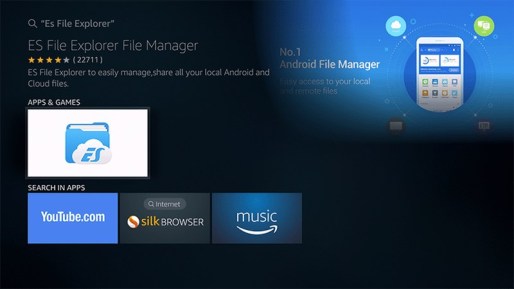
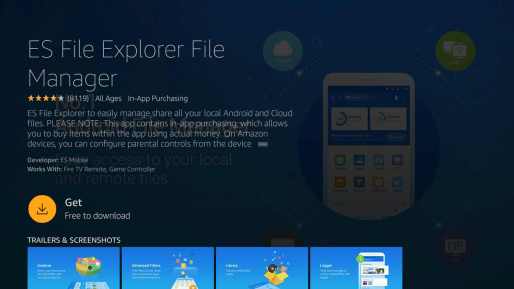
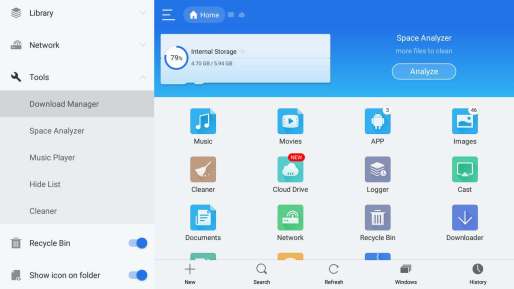
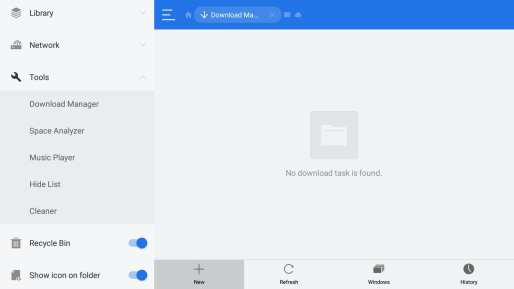
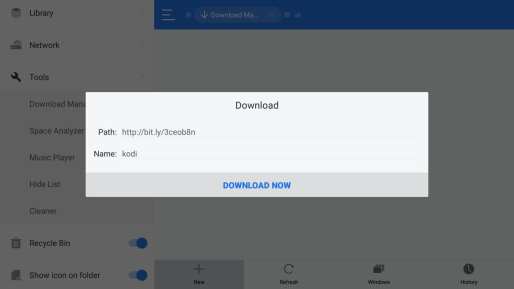

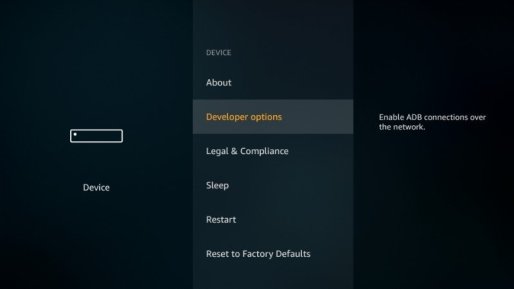
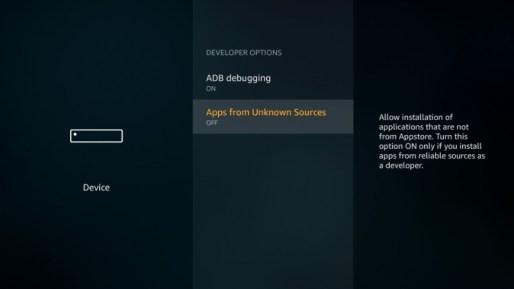
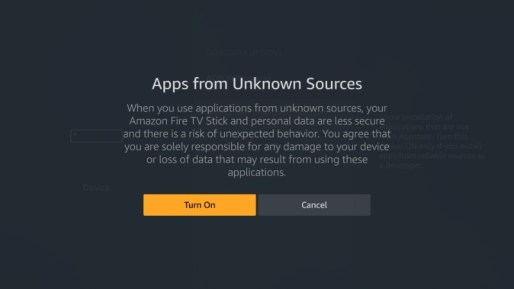
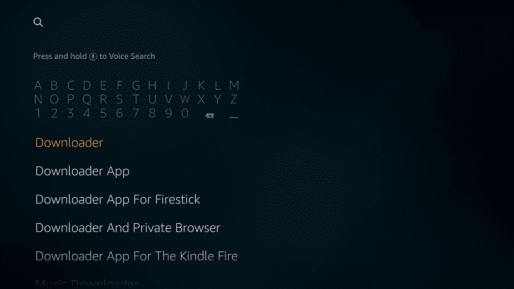
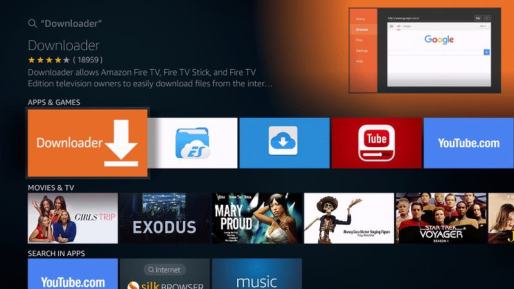
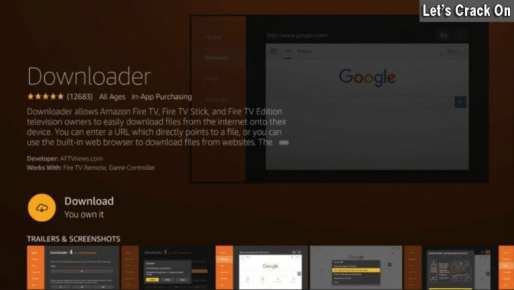
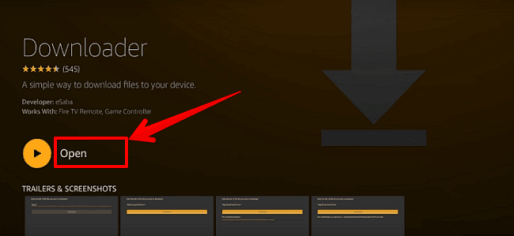
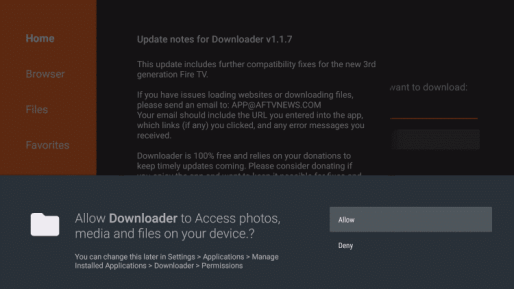
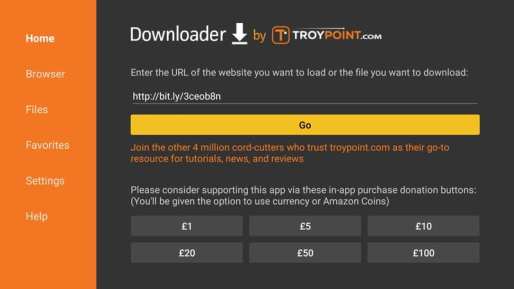
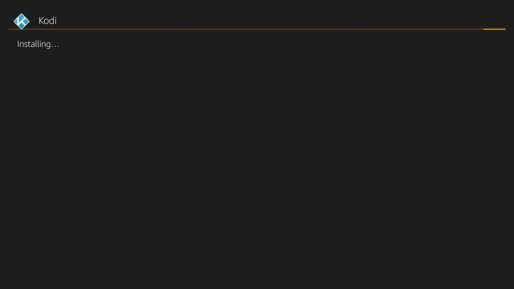
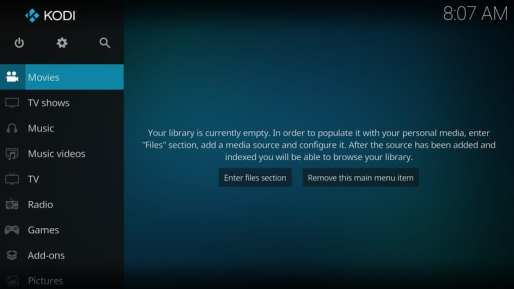
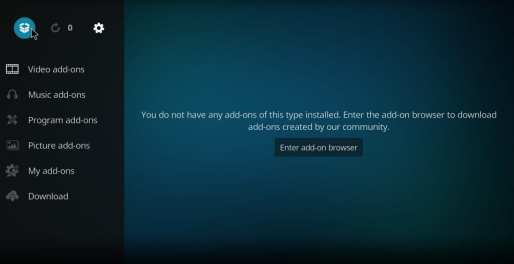
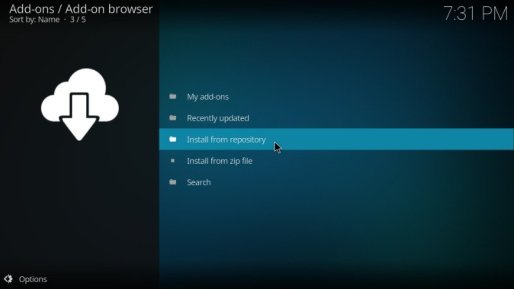
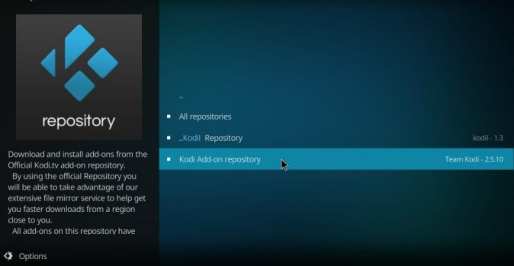
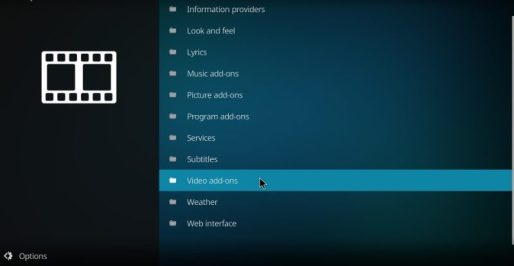
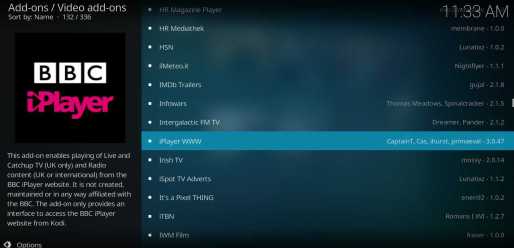

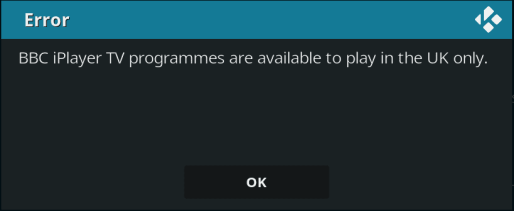
25.04.2023 @ 00:11
Bulgarian:
Страхотно е да видим, че XBMC разработчиците най-накрая пуснаха най-новата версия на Kodi. Въпреки че версията все още не е стабилна, всички обичаме актуализации и получаването на Kodi 19 на нашия FireStick е страхотно. Благодарение на това ръководство, ние можем да научим как да инсталираме Kodi 19 Matrix на нашия Amazon Fire Stick. Новите функции на Kodi 19 Matrix са много интересни и ние с нетърпение очакваме да ги изпробваме. Също така, ние можем да изтеглим и използваме добавки на Kodi, които ще ни помогнат да стриймваме нашите любими филми и сериали. Най-добрият VPN за Kodi е също много важен, за да можем да избегнем гео ограниченията и да се насладим на нашите любими програми. Благодарение на това ръководство, ние можем да научим как да инсталираме Kodi 19 Matrix на нашия Fire Stick и да се насладим на всички нови функции.